2022年4月20日
AirMoreに繋がらない→IPアドレスで接続する方法
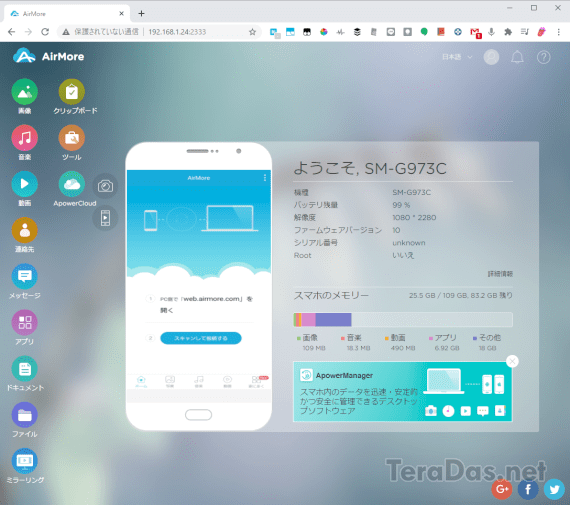
スマートフォン向けファイル転送アプリ「AirMore」が、最近「QRコード」「レーダー」で接続できなくなっています。
具体的には「接続に失敗しました!」というエラーが出てつながらない、という症状です。
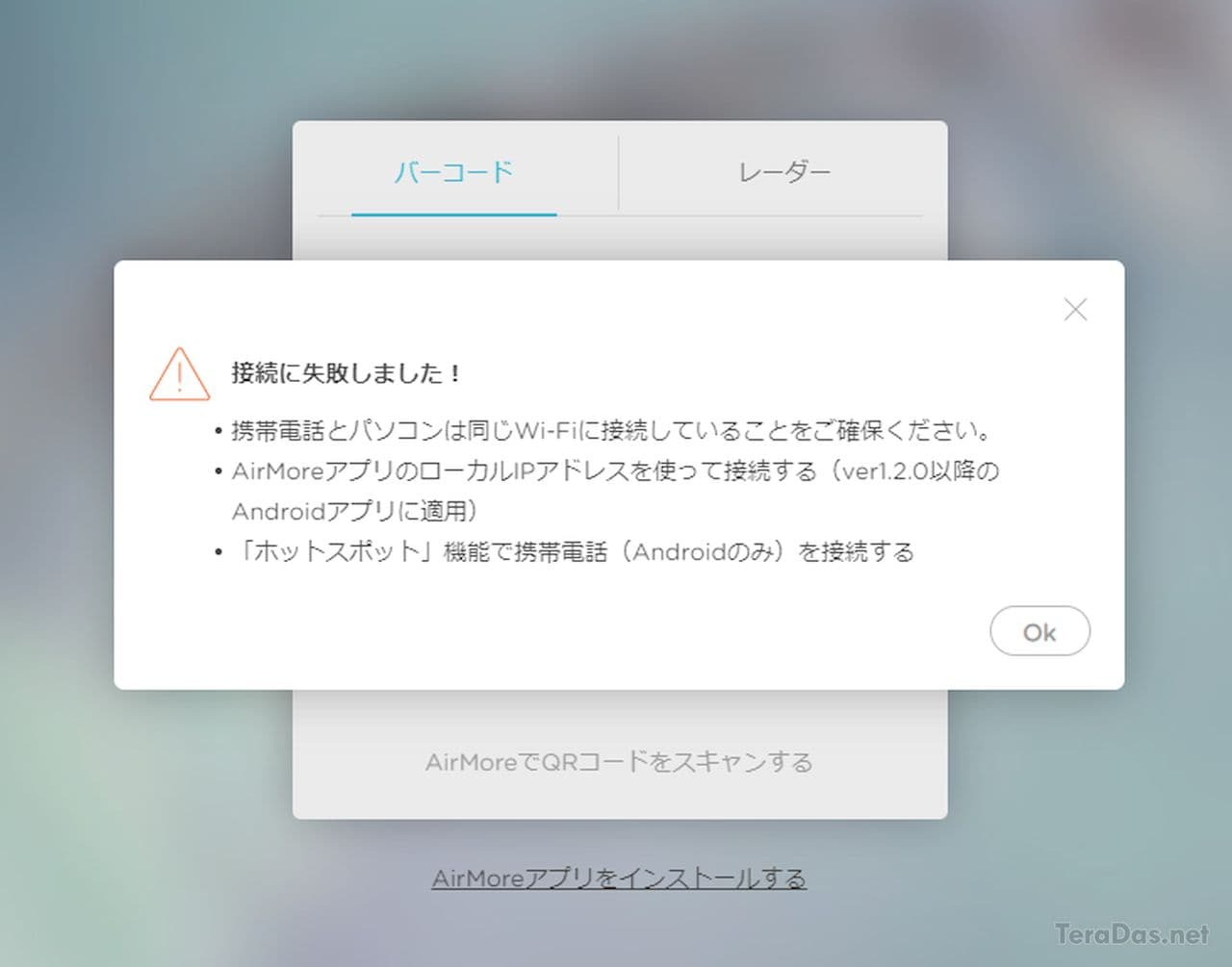
今回は、こういうエラーが出た場合に、代わりに「IP アドレス」で接続する方法を紹介しておきます。
AirMoreに「IPアドレス接続」する方法
AirMore へ IP接続する方法は以下の通りです。
スマホの AirMore アプリを立ち上げたら、右上のハンバーガーメニュー →「IP を取得する」を開きます。
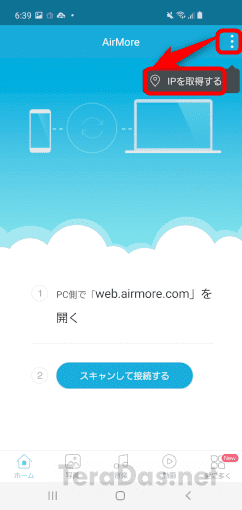
すると、こんな感じで IP アドレスが表示されます。
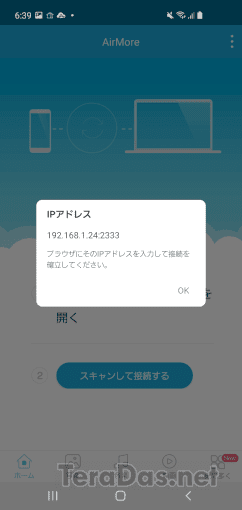
次に PC のブラウザを開き、アドレスバーに先ほどの IP アドレスを入力します。「:(コロン)」の後のポート番号までちゃんと入力しましょう。
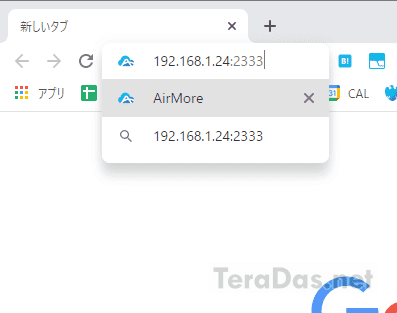
はい。このように AirMore の画面が開きました。
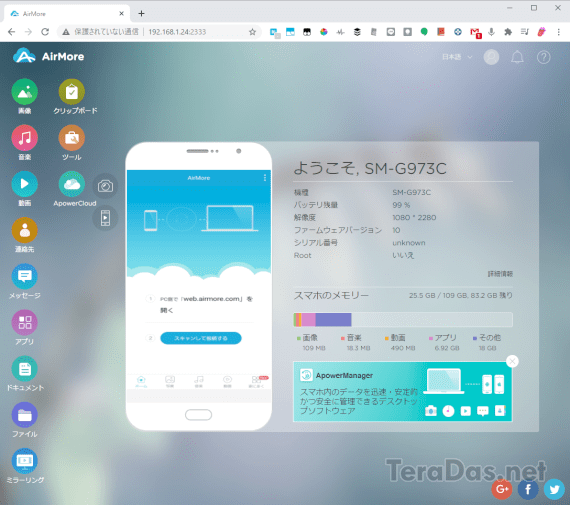
後は、いつも通り使えば OK です。
QR コードやレーダーで簡単に接続できるのが AirMore の利点かと思っていましたが、意外と IP アドレスを入力しても使える感じではあります。
Google Play ストアによれば、Air More は香港の「APOWERSOFT LIMITED」が開発しているアプリ、とのことですが、アプリの最終更新日が2020年6月のままで更新もなく、AirMore もIP接続以外では使えない状態で放置されていますので、次のアプリを探した方が良い頃合いなのかもしれません。
※QRコードはデンソーウェーブの登録商標です。
miqs says:
3年前
ぼくも一時困っていたのですが、スマホならwifiを一瞬切ってアプリを立ち上げ直し、PC側はリロードすればほぼ復活しますよ。だめなら数度こういったことを繰り返せば今のところ100%接続できました。